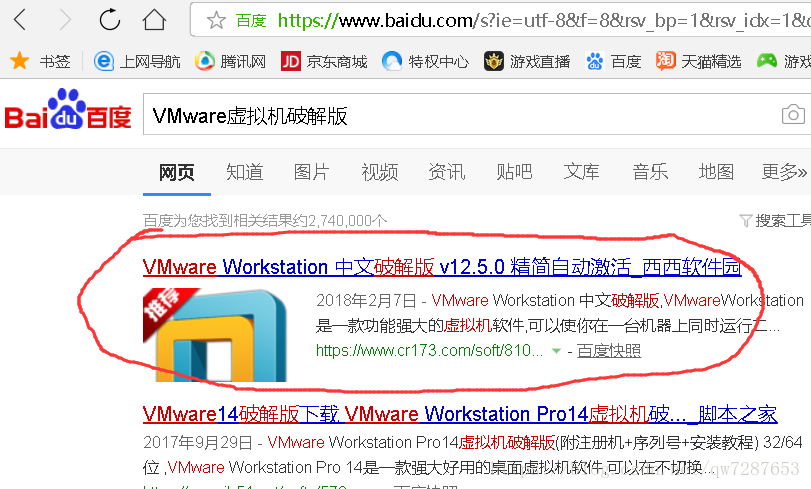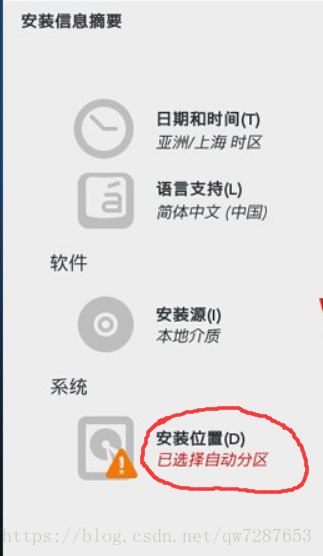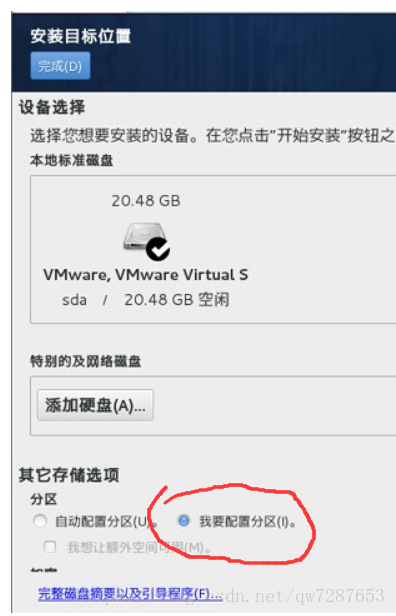私有云桌面
第1步.百度搜“VMware虚拟机破解版”,点击第一个网址
密钥为:
然后再根据教程对之进行安装,没太多要注意的地方。百度经验上就一搜一大把:https://jingyan.baidu.com/article/2fb0ba40f093fd00f2ec5fb0.html
第2步:安装虚拟机CentOS 7
详细教程链接:https://www.osyunwei.com/archives/7829.html
值得注意的是,进行到磁盘分区时它默认为C盘,一般情况C盘的空间不是很充足,将之改成自定义,然后选择空间足够大的盘即可。在分区前先规划好swap#交换分区,一般设为内存的两倍,此外生产服务器建议单独再划分一个/data分区存放数据。
剩下的按照安装包的提示,狂按下一步,安装完成后,设置ROOT账号和密码
然后继续点下一步,安装完成后,在虚拟机里点重启即可。
接下来便要设置网关
输入cd /etc/sysconfig/network-scripts/
进入网络配置文件目录
再输入 vi ifcfg-eno16777736 来编辑配置文件,添加以下内容:
HWADDR=00:0C:29:8D:24:73
TYPE=Ethernet
BOOTPROTO=static #启用静态IP地址
DEFROUTE=yes
PEERDNS=yes
PEERROUTES=yes
IPV4_FAILURE_FATAL=no
IPV6INIT=yes
IPV6_AUTOCONF=yes
IPV6_DEFROUTE=yes
IPV6_PEERDNS=yes
IPV6_PEERROUTES=yes
IPV6_FAILURE_FATAL=no
NAME=eno16777736
UUID=ae0965e7-22b9-45aa-8ec9-3f0a20a85d11
ONBOOT=yes #开启自动启用网络连接
IPADDR0=192.168.21.128 #设置IP地址
PREFIXO0=24 #设置子网掩码
GATEWAY0=192.168.21.2 #设置网关
DNS1=8.8.8.8 #设置主DNS
DNS2=8.8.4.4 #设置备DNS
:wq! #保存退出
service network restart #重启网络
ping www.baidu.com #测试网络是否正常
最后设置主机名为www,输入以下内容即可:
hostname www #设置主机名为www
vi /etc/hostname #编辑配置文件
www #修改localhost.localdomain为www
:wq! #保存退出
vi /etc/hosts #编辑配置文件
127.0.0.1 localhost www #修改localhost.localdomain为www
:wq! #保存退出
shutdown -r now #重启系统